打开QQ空间提示proxy错误的解决办法
发布时间:2016-12-22 来源:查字典编辑
摘要:QQ空间打不开,打开以后一片空白,脚本错误显示proxy有问题,详细错误提示如下:行:220字符:1错误:没有权限代码:0URL:http:...
QQ空间打不开,打开以后一片空白,脚本错误显示proxy有问题,详细错误提示如下:
行: 220
字符: 1
错误: 没有权限
代码: 0
URL: http://u21.qzone.qq.com/proxy.html
QQ空间出现该问题的原因,是用户的浏览器只将自己的 QQ号.qzone.qq.com加入了信任域,而未将qzone的其它服务器加入信任域,可以参考下面的操作步骤解决:
* 在IE中进入“工具”菜单,依次找到:工具--Internet选项:
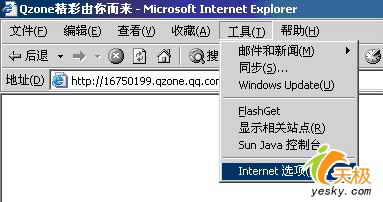
* 选择“安全”选项卡,再选择“受信任的站点”大图标(绿色的钩子)。确认“受信任的站点”文字变成选中状态。并且“受信任的站点”文字显示在白色选择框下方的灰色提示信息中:
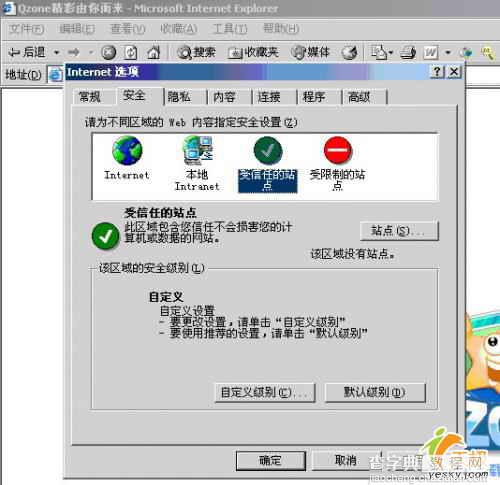
点击“站点”按钮,出现“可信任站点”修改页面。在“将该网站添加到区域中”输入框里面输入“http://*.qq.com”,如果对话框左下角的方框中出现一个小勾,请点击这个方框取消它。然后点击“添加”按钮:
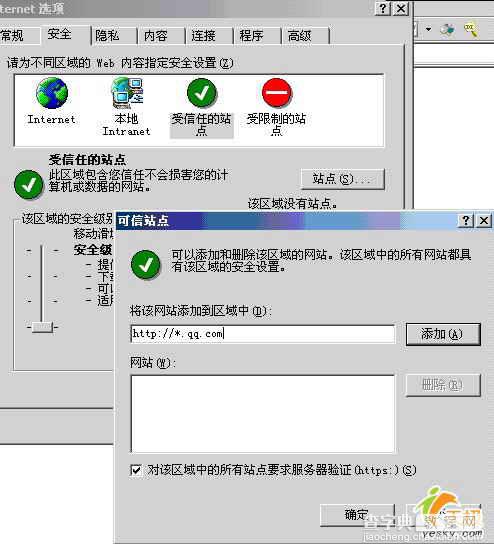
确认一眼,“http://*.qq.com”出现在可信任站点列表中
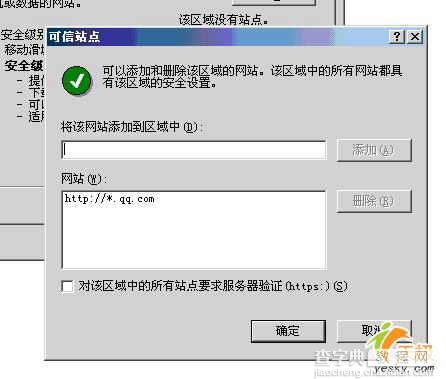
点“确定”。OK,一切搞定。


